当前位置:首页 > 财经/贸易 > 资产评估/会计 > 第一课走进word2003
授课者:米热阿依。阿布都年级:7星期第一课走进word2003一、教学目的:1.使学生对集成办公系统软件有一个初步的认识;2.使学生了解word2003软件的功能,掌握进入和退出word2003操作环境勺方法。二、教学内容:1.介绍文字处理系统软件word2003;2.启动word2003;3.退出word2003。三、教学重点:启动和退出word2003。四、教学难点:对集成办公系统软件的理解。五、教具:1.一套多媒体计算机演示设备;2.一套多媒体教学环境。六、教学过程(在演示时,每操作一步,都说出声来):1.新课引入同学们,前一单元我们学习了如何用画图软件绘制图形,在实际应用中更多的应用是文字处理。从这节课开始,我们来学习简单实用、功能强大的集成办公系统软件word2003。(转载自第一范文网,请保留此标记。)2.讲授新课下面我们就来介绍如何启动和退出word2003印文字处理系统。word2003是一套支持Windows95/98,具有文字处理、表格应用、图像编辑、公式编辑、图形处理、样式管理、语音控制、多媒体播放、电子邮件发送等诸多功能的32位操作平台上的集成办公软件。它和美国微软公司的Office系列是目前中国市场上使用最为广泛的集成办公系统,也是软件业中为数不多的能和国外软件抗衡的产品。启动WIX32(X)O的方法有三种,下面我们来看一看如何用不同的方法达到同一目的。(利用多媒体演示系统演示word2003的三种启动方法,并让学生利用其中一种启动word2003)退出word2003的方法也有三种,下面我们来看一看如何用不同的方法退出word2003。(利用多媒体演示系统演示word2003的三种退出方法,并让学生利用其中一种退出word2003)。作业:学会熟练的启动word。课后反思:授课者:米热阿依。阿布都年级:7星期第二课文件的查找与创建快捷方式教学目标:1、学会文件的自动查找。2、能够创建快捷方式。3、能够更改快捷方式的图标。教学重点:1、利用Windows的查找功能搜索文件。2、学会创建快捷方式。教学难点:综合利用Windows的查找功能搜索信息的能力。教学过程:一、谈话引入同学们,如果我上次写的文章不知道放到哪儿了,怎么办呢?谁能帮我找到它?今天,我们就来学习文件的查找。二、文件的查找(1)单击[开始]按钮,指向[查找],选择[文件或文件夹]命令。(2)在“名称”中输入需要查找的文件名。如果不知道文件的全名,输入部分文件名也能找得到。(3)单击“搜索”栏右边的下拉按钮或浏览按钮,可以指定查找的范围。如果选择“我的电脑”,就可以在整个电脑中查找了。(4)单击[开始查找],电脑就会将查找的结果显示出来。教你一招:你还可以按文件创建或修改的时间来查找文件。三、创建快捷方式平常我们在使用一个文件时,经常需要很多个步骤才能完成,通过在桌面上创建相应的快捷方式,就方便多了。讲解例:在桌面上创建“Winword.exe”的快捷方式。1、先查找到“Winword.exe”的文件。2、在“查找”对话框中,用鼠标右键单击找到的文件名,弹出快捷菜单。3、单击创建快捷方式。4、在出现的对话框中单击[是],即可完成。四、更改“快捷方式”图标如果你对桌面上的图标不满意,还可以更改呢!例:更改Winword的快捷图标。1、用鼠标右键单击Winword快捷方式图标。2、在弹出的菜单中选择[属性]。3、在对话框中选择[快捷方式]。4、单击[更改图标]按钮。5、找到自己喜欢的图标,单击[确定],你会发现桌面上的快捷方式变了。五、作业:1、游戏:把同桌的作业文件藏起来,让他找出来。2、查找文件名中带有“我”的所有文件,并将其中的一个创建成快捷方式。授课者:米热阿依。阿布都年级:7星期第三课从这里启航教学目标:1、认识Word的基本界面、启动方法及其作用。2、熟悉Word的编辑环境,能在Word中录入文字及文字的格式化。教学重点:启动Word的方法和在Word中排版文字。教学过程:一、谈话引入首先,我让大家看《万里长城》。这么漂亮的文章,你是不是也想来试试?其实,在Word中设计这样一篇文章,是轻而易举的事。二、Word的启动与主界面Word是微软公司开发的办公软件。1、启动:单击[开始]按钮,选择[程序],单击[MicrosoftWord],就进入Word程序了。2、Word的主界面菜单栏、常用工具栏、格式栏、绘图工具栏、状态栏、文档工作区。切换到中文输入方式,我们就可以在Word中录入文字和编辑自己的文章了。一般情况下,我们先输入整篇文章,再进行排版。输入文字,我们已经学会了,下面我们一起来给文章排版。三、Word中文字排版我们已经发现,Word的操作与写字板大体相同,非常简单快捷。下面让我们一起来感受一下吧!1、打开文件万里长城。2、将万里长城选中(定义为块),在格式栏中选择[黑体]、[三号],再点取居中按钮,将题目居中。3、点取绘图工具栏上的A按钮右边的,在弹出的色彩框中选择自己喜欢的颜色。4、如果要对字体进一步进行设置,可将文字选中后,打开菜单栏中的[格式],单击[字体]。5、如果想使文字有动态效果,可以在[字体]对话框中单击[动态效果],选择文字的动态方式。6、选择[文件]菜单下的[另存为],选择自己的文件夹,把文件存放进去。你还可以把文件名改成自己喜欢和好记的名字。这样,一篇文章的排版就完成了。你可以大胆地试一试,看看还有哪些功能。作业:输入一篇自我介绍的文章,并排好版,保存在自己的文件夹下。课后反思:授课者:米热阿依。阿布都年级:7星期第四课调动文字一、教学目标:1、掌握插入和改写状态的切换与区别。2、学会插入和删除文字的方法。二、教学内容1、插入和改写状态的切换与区别。2、插入、删除文字。三、教学重点:插入、删除文字。四、教学难点:插入、改写状态的切换与区别。五、教具:1.一套多媒体计算机演示设备;2.一套多媒体教学环境。六、教学过程1、要求学生打开文(转载自第一范文网,请保留此标记。)本《日月潭》2、在“令”字前面插入“景色怡人”四个字,该怎么办?3、操作步骤:把光标移到“令”字前面。输入“景色怡人”。4、切换“插入”、“改写”状态的使用方法。5、试一试:将文章中“景色怡人”几个字删除掉。6、方法:方法1:将光标移到指定文字的后面,按退格键删除。方法2:将光标移到指定文字的前面,按DELETE键删除。7、练一练:P9作业:学会word最基本的操作。课后反思:授课者:米热阿依。阿布都年级:7星期第五课文字复印一、教学目的:1.使学生掌握复制文本的三种方法;2.使学生巩固剪贴板的有关内容。二、教学内容:1.使用工具条中的“复制”按钮复制;2.使用编辑菜单进行复制;3.使用鼠标直接拖放复制。三、教学重点:复制文本的三种方法。四、教学难点:复制操作的原理及剪贴板知识。五、教具:1.一套多媒体计算机演示设备;2.一套多媒体教学环境。六、教学过程(在演示时,每操作一步,都说出声来):1.新课引入上节课我们学习了文本的选定,选定了文本之后,就可以对它进行复制、删除、移动等处理。本节课我们学习文本的复制。2.讲授新课下面我们来学习如何复制一个文本。(转载自第一范文网,请保留此标记。)复制文本有三种方法可以实现。第一、二种方法其实也只是一个命令的两种不同启动方式。使用工具条中的“复制”按钮1.选定要复制的内容;2.单击工具条上“复制”按钮;3.用鼠标或光标控制键将光标移到要插入的位置;4.单击工具条上“粘贴”按钮。使用编辑菜单进行复制1.选定要复制的内容;2.单击“编辑”,在弹出菜单中单击“复制”;3.用鼠标或光标控制键将光标移到要插入的位置;4.单击“编辑”,在弹出菜单中单击“粘贴”按钮。使用鼠标直接拖放复制1.选定要复制的内容;2.按住Ctrl键,指向选定内容;3.用鼠标将选定内容拖至要复制的位置;4.松开鼠标,松开Ctrl键。作业:·说一说复制有几种方法?课后反思:授课者:米热阿依。阿布都年级:7星期第六课文字的设置一、教学目的:1.使学生掌握设置文字的字型和字间距的操作方法;2.使学生掌握设置文字粗体和斜体的操作方法。二、教学内容:1.如何设置文字的字型和字间距;2.如何设置文字的粗体和斜体。三、教学重点:建立文本和保存文本文件。四、教学难点:文字的字型、字间距、粗体与斜体的设置。五、教具:1.一套多媒体计算机演示设备;2.一套多媒体教学环境。六、教学过程(在演示时,每操作一步,都说出声来):1.新课引人为了让一篇文章题目更突出,标题更醒目,还可以设置文字的字型和字间距以及给文字设置粗体和斜体。2.讲授新课下面我们来学习如何给(转载自第一范文网,请保留此标记。)文字设置字型、字间距、粗体与斜体。如何设置文字的字形和字间距1.选定要设置字型与字间距的文本;2.单击“文字”,在弹出的菜单中单击“字体”命令;3.在“字型”中,单击相应字型;4.在“字间距”中,输人数字;5.单击“确定”按钮。设置文字的字形和字间距并不是很常用的操作,一般都用缺省值。只有在对文本格式有特殊要求时才会使用。如何设置文字的粗体和斜体方法一:利用格式栏里的粗体和斜体按钮。方法二:利用“文字”菜单中的“字体”命令设置粗体和斜体。设置粗体和斜体的最快捷方法是选中文本后,点击工具栏上的按钮。作业:·把“锄禾日当午,汗滴禾下土。谁知盘中餐,粒粒皆辛苦。”这首诗设置成扁形、字间距为2毫米,并设置成粗体,再设置课后反思:授课者:米热阿依。阿布都年级:7星期第七课小小印刷厂一、教学目的:1.使学生掌握页面设置、打印预览与打印输出的操作方法;2.使学生了解纸张类型、打印机型号等相关知识。二、教学内容:1.设置纸张大小与页面方向;2.页边距的设置;3.打印预览与打印输出。三、教学重点:打印预览与打印输出。四、教学难点:设置纸张大小与页面方向。五、教具:1.一套多媒体计算机演示设备;2.一套多媒体教学环境。六、教学过程(在演示时,每操作一步,都说出声来):1.新课引入文章或论文写好了,可以通过电子邮件或磁盘的形式进行交流。但很多人可能没有电脑,还只能用传统的方式把文章表(转载自第一范文网,请保留此标记。)现出来,这就需要打印文章。2.讲授新课下面我们来介绍如何进行页面设置、打印预览与打印输出。我们最常用的纸张是A4纸、16K纸,可以在“页面设置”中的“纸型类型”中选择。设置纸张大小与页面方向1.单击“文件”一“页面设置”;2.单击“纸张类型”;3.设置纸张规格;4.设置纸张方向;5.单击“确定”。页边距的设置大小对于不同的打印机可能有一定区别。要想设置合适的页边距,最好打几张试一下。页边框的设置1.单击“文件”一“页面设置”;2.单击“纸张边距”;3.设置上、下、左、右各边距值;4.单击“确定”。作业:制作一个A4纸。页面的设计自己决定。课后反思:授课者:米热阿依。阿布都年级:7星期第八课给我们的文章加图画教学目标:1、学会在Word中插入剪贴画和来自文件的图片。2、掌握图片的移动、缩放等设置。3、了解Word的页面边框。教学重点:剪贴画的插入、移动和缩放等。教学过程:一、谈话引入如果只有文字,是不是觉得我们的文章少了些什么?你肯定还想给文章加一些图片。下面我们就开始吧!二、插入剪贴画1、打开原来保存好的万里长城文件。2、将光标移到要插入图片的地方,然后打开[插入]菜单,选择[图片],单击[剪贴画]。3、在“剪贴画”对话框中选择合适的图片,再单击[插入]按钮。4、对图片进行缩放、移到。在图片上单击鼠标,就可选中图片。当指针变成+的时候,按住鼠标左键拖动,就可以移动图片。当鼠标指针移到图片周围的八个小方点上,指针会变成双向箭头。这时按住左键拖动,就可以改变图片的大小。5、设置图片的格式。选中图片后,在图片上单击右键,就会
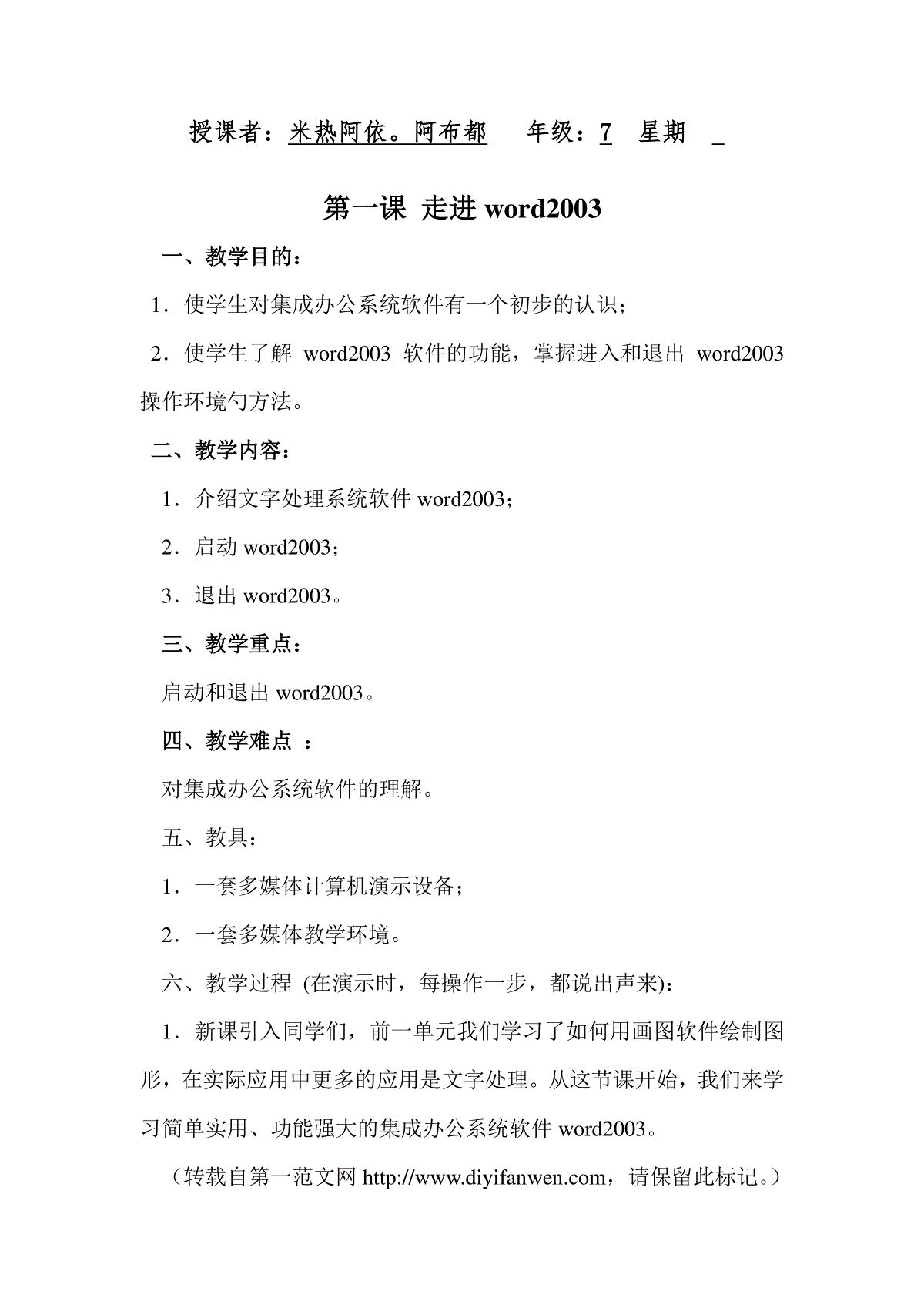
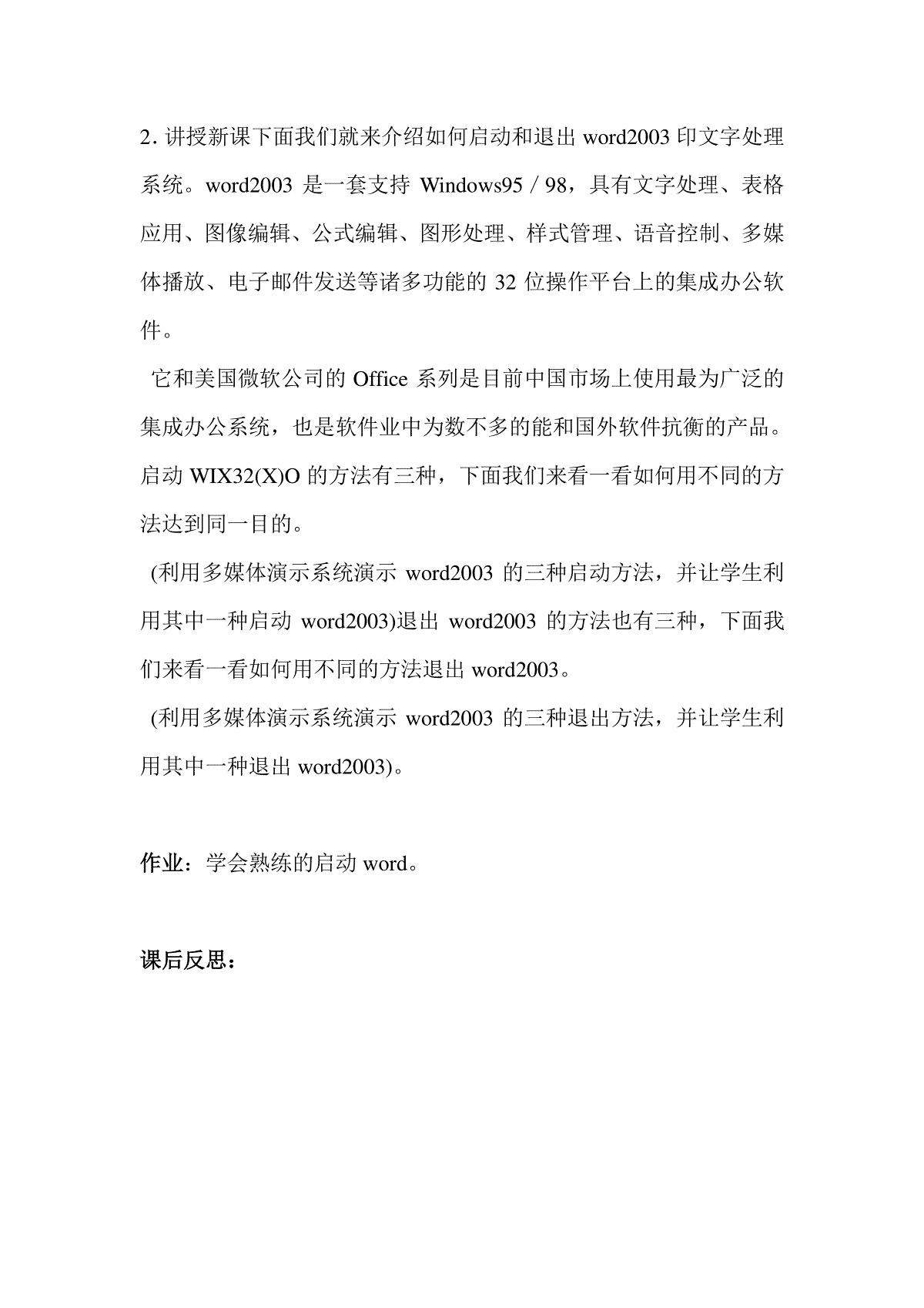
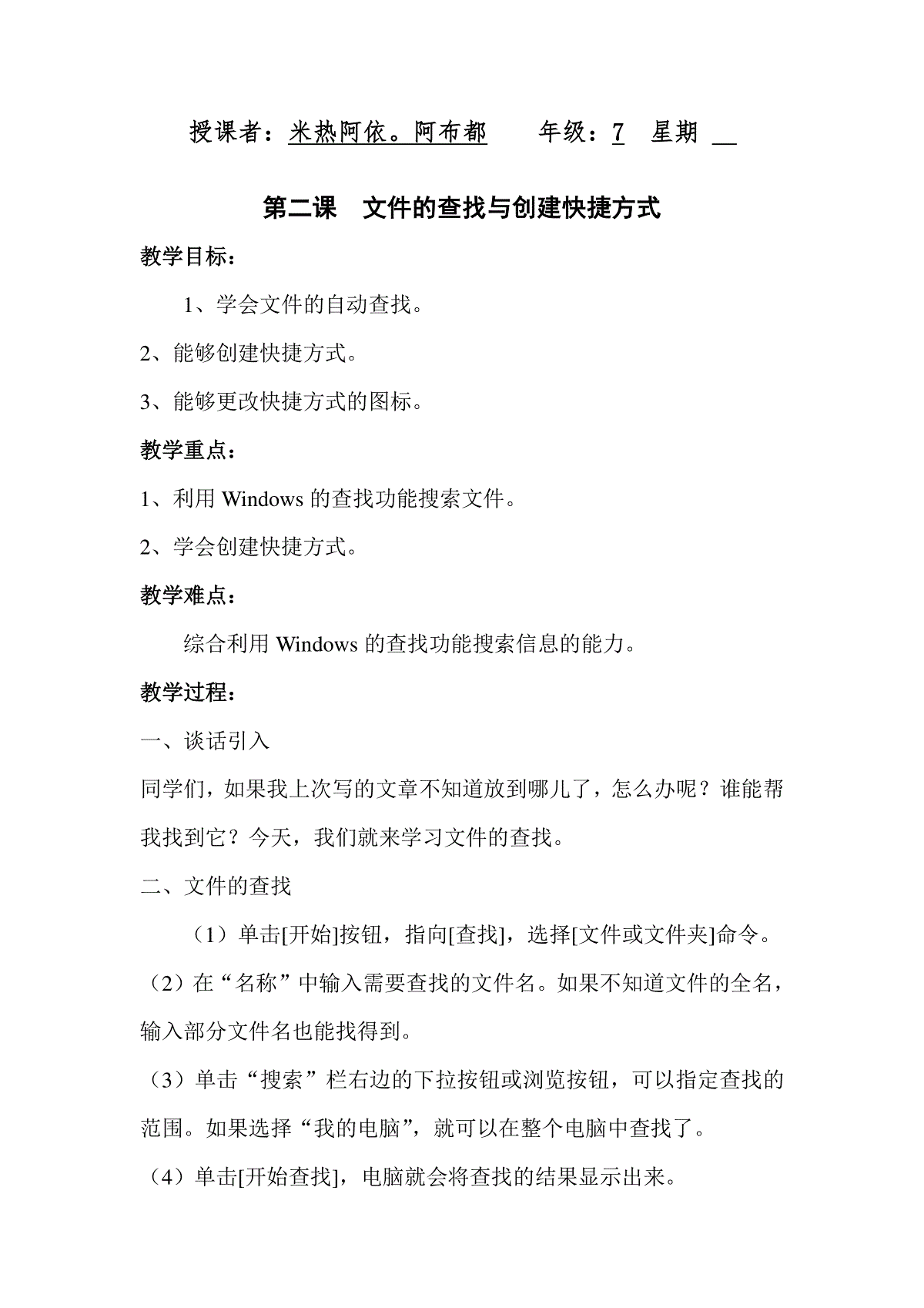
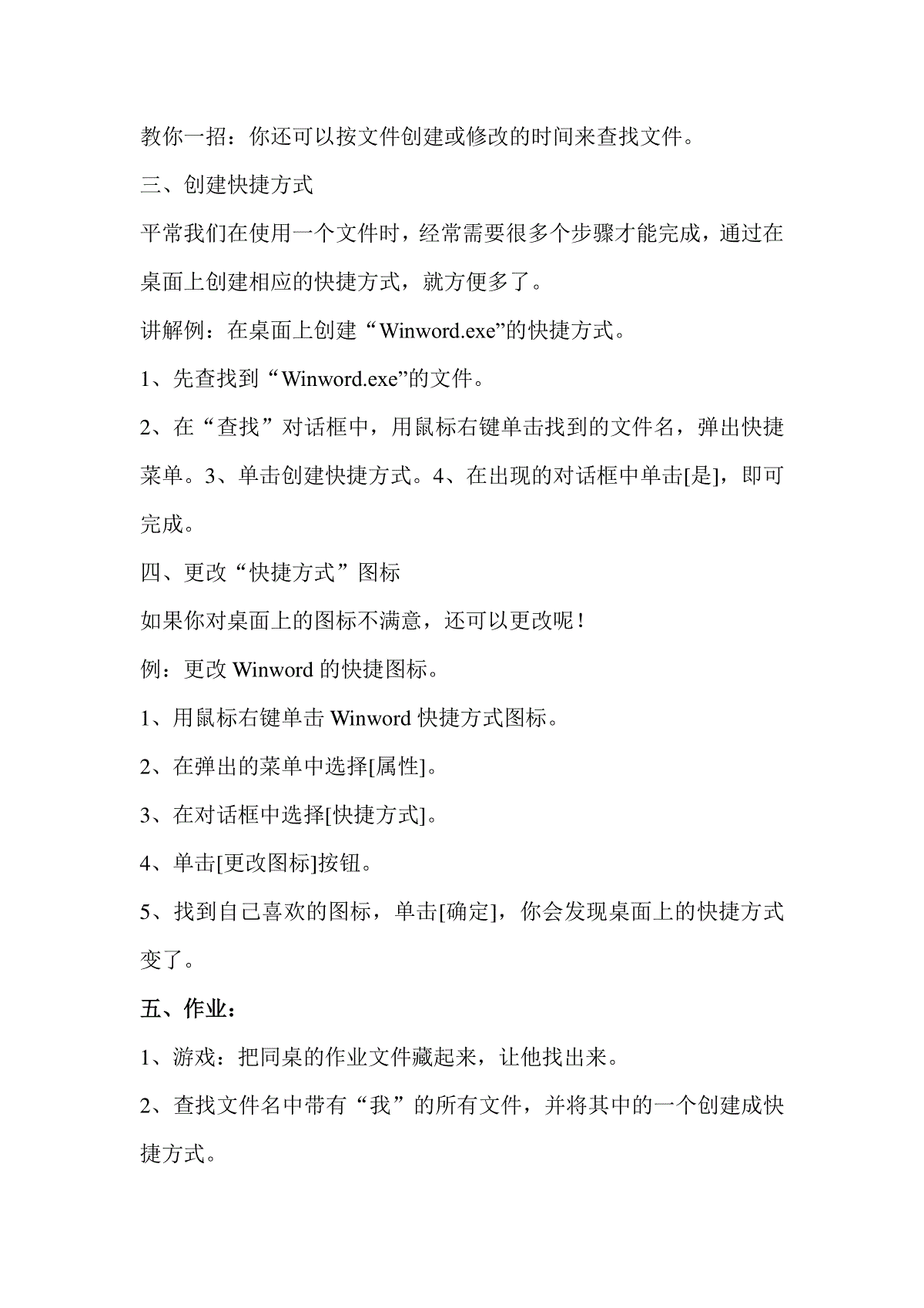
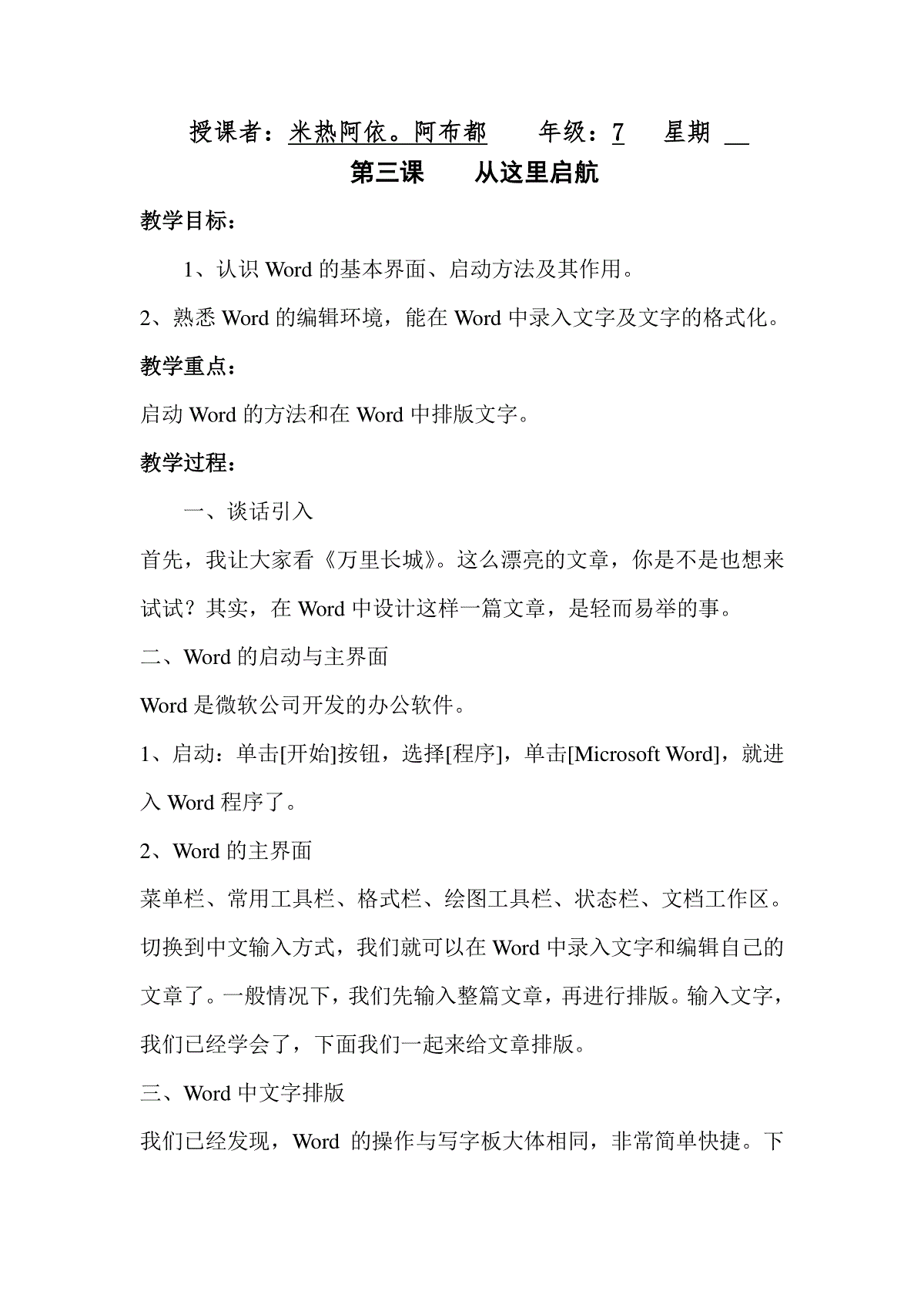
 三七文档所有资源均是用户自行上传分享,仅供网友学习交流,未经上传用户书面授权,请勿作他用。
三七文档所有资源均是用户自行上传分享,仅供网友学习交流,未经上传用户书面授权,请勿作他用。
本文标题:第一课走进word2003
链接地址:https://www.777doc.com/doc-2207709 .html